
Met de nieuwste update voor GarageBand voor iOS zijn een hele reeks nieuwe functies toegevoegd. Gebruikers kunnen nu jamsessies maken, nummers delen via Facebook en nummers naar iCloud verzenden. Hoewel jamsessies en het delen van je nieuwste nummer op Facebook beide geweldige nieuwe functies zijn, is iCloud het nuttigst.
Door uw liedjes of projecten naar iCloud te verzenden, kunt u eenvoudig een back-up maken en nummers delen tussen iOS-apparaten. Als u een project op uw iPhone start en het op uw iPad wilt bewerken, stuurt u het naar iCloud en bekijkt u het op magische wijze op al uw iOS-apparaten.
Om te beginnen, moet je ervoor zorgen dat iCloud is ingeschakeld in GarageBand. Tik tijdens het bekijken van al je nummers in GarageBand op het + -pictogram en schakel vervolgens iCloud in. Herhaal deze stappen op elk iOS-apparaat waarvoor u wilt dat GarageBand iCloud gebruikt. iCloud-ondersteuning met GarageBand is alleen beschikbaar op de iPhone 4 / 4S, iPod van de vierde generatie en alle iPads.
Wanneer u een nummer naar iCloud wilt verzenden, tikt u op de knop Bewerken en selecteert u een nummer (of liedjes). Met iCloud ingeschakeld in de app, ziet u nu een iCloud-pictogram in de bovenste balk. Als u op het iCloud-pictogram tikt, wordt een prompt weergegeven met de vraag of u de song (s) naar iCloud wilt verzenden.
Nadat het nummer is geüpload naar iCloud, ziet u een iCloud-logo in de rechterbovenhoek van de miniatuur van de song, die een succesvolle upload aangeeft en het feit dat de song is opgeslagen in de cloud.
Wanneer je GarageBand opent op een ander iOS-apparaat, zie je de miniatuur van het nummer, maar nu staat er een groene pijl in de rechterbovenhoek. De pijl geeft aan dat het nummer nog niet naar je apparaat is gedownload. Als u op de miniatuur tikt, wordt het nummer gedownload van iCloud.
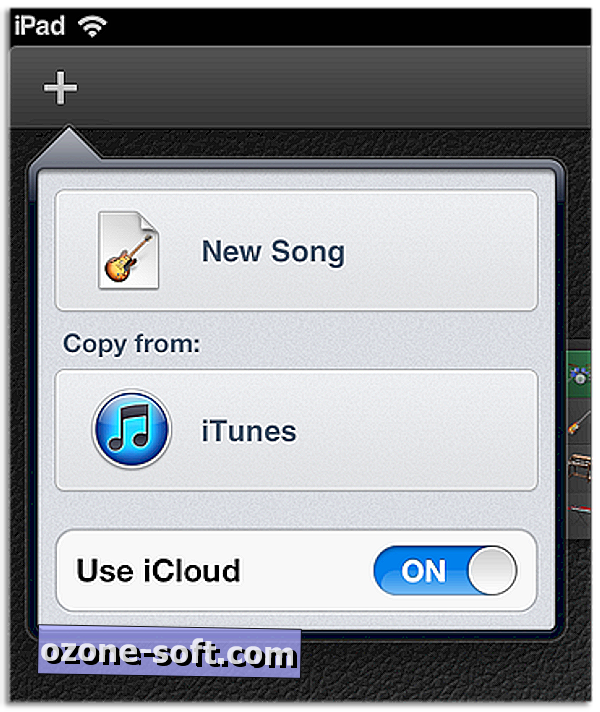
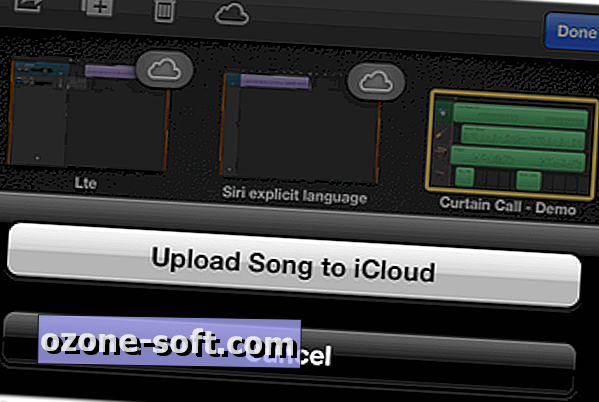
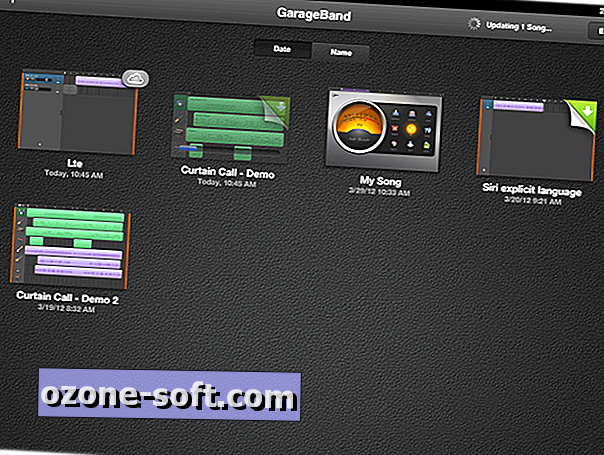
In de toekomst zal elke keer dat u klaar bent met het bewerken van een nummer, deze de wijzigingen automatisch uploaden naar iCloud.
Zodra u een nummer opslaat in iCloud, neemt het een deel van uw iCloud-opslagplaats in beslag. Zorg ervoor dat je je iCloud-opslagniveaus in de gaten houdt en alle nummers verwijdert die je niet langer nodig hebt opgeslagen in iCloud. GarageBand-nummers kunnen, en vaker wel dan niet, vrij grote bestanden zijn. Je kunt een nummer uit iCloud verwijderen door stap 2 te herhalen, maar door het nummer te selecteren dat al is geüpload. In plaats van dat u wordt gevraagd of u wilt uploaden, wordt u gevraagd om te bevestigen dat u het nummer van iCloud wilt verwijderen.
Jammer genoeg is Apple op dit moment nog niet in staat om de met iCloud opgeslagen bestanden met GarageBand op OS X te gebruiken. Je moet het synchroniseren via iTunes blijven gebruiken om met je Mac te delen. Misschien is iCloud-synchronisatie met OS X een functie die we moeten wachten tot OS X Mountain Lion dit ziet.













Laat Een Reactie Achter